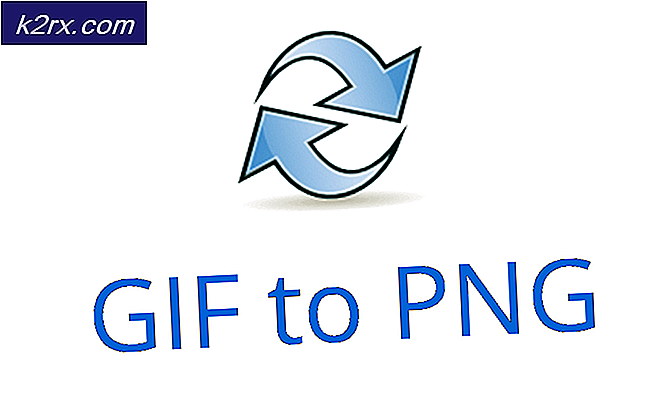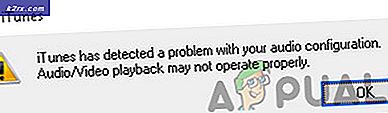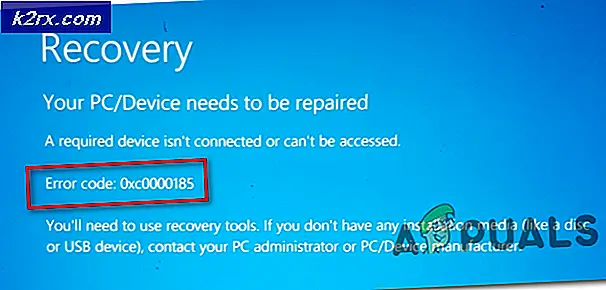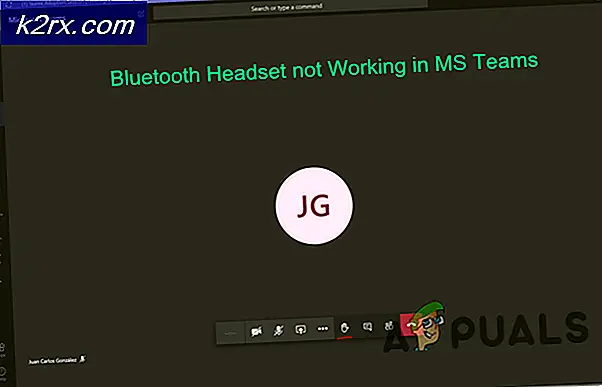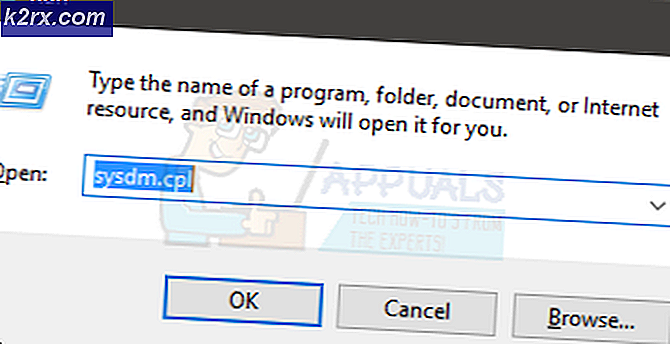Fix: iPhone Earphones spiller kun ét side
Nogle brugere rapporterer problemer, mens de bruger Apple-øretelefoner på deres iDevices. Nærmere bestemt klagede de over, at mens en hovedtelefon arbejder, gør den anden ingen lyd. Her er hvad du kan gøre for at løse dette problem.
Årsagen til problemet
Før du hopper i opløsningen, skal du sørge for at teste dine øretelefoner på andre enheder.
- Slut dem til din iPad, computer eller en anden enhed med en 3, 5 mm port og kontroller, om de fungerer korrekt . (Hvis du har lynhoved-hovedtelefoner, kan du forbinde dem med din iPad eller en anden enhed med en lynport. ELLER du kan bruge en lyn-port-til-3, 5 mm dongle og forbinde dem til din computer)
- Prøv nu at bøje hovedtelefonkablet i begge ender (stikets ende og øretelefonernes ender).
- Hvis de fungerer fint, når du udfører bøjningen, er hovedtelefonens hardware sandsynligvis funktionel, og dit problem kan løses med løsningen, der er forklaret nedenfor.
- Hvis du oplever lejlighedsvise afbrydelser eller slet ingen lyd under bøjning, er problemet sandsynligvis placeret i hardwaren til dine øretelefoner. Og du skal muligvis få et nyt par hovedtelefoner.
Stik kontaktorer Problem Fix
Der er en lille kontakt i 3, 5 mm hovedtelefonport, der afbryder enhedens indbyggede højttaler, når hovedtelefonerne er sat i. Når det ikke fungerer korrekt, kan du opleve problemer med dine hovedtelefoner.
Hvis hovedtelefonerne er OK, når de er tilsluttet andre enheder, skal du prøve følgende.
- Rens ud (ved at blæse eller bruge trykluft blæst) hovedtelefonens ( eller lyn ) porten på din iDevice. For mere detaljerede instruktioner om, hvordan du rengør lynpæren til din iDevice, kan du tjekke denne artikel for opladning af iPhone.
- Indsæt og fjern stikket et dusin gange eller deromkring.
Tilslut nu dine øretelefoner og test dem igen.
PRO TIP: Hvis problemet er med din computer eller en bærbar computer / notesbog, skal du prøve at bruge Reimage Plus-softwaren, som kan scanne lagrene og udskifte korrupte og manglende filer. Dette virker i de fleste tilfælde, hvor problemet er opstået på grund af systemkorruption. Du kan downloade Reimage Plus ved at klikke herSoftware Problem Fix
For at udelukke et softwareproblem, prøv følgende.
- Få din iDevice (den, du oplever problemet), og gå til Indstillinger .
- Naviger til Generelt og tryk på Tilgængelighed .
- Nu skal du rulle ned til telefonstøjsafbrydelse .
- Lige under dette afsnit kan du se en skyder. Det justerer lydvolumenbalancen mellem venstre og højre kanal. Sørg for, at den er indstillet i midten .
Force genstart din iDevice
Hvis du stadig oplever det samme problem som før, skal du udføre Force Restart-proceduren. Hvis du ikke er bekendt med hvordan du gør det, skal du kontrollere afsnittet Tvunget genstart i denne iPhone-døde artikel. Der kan du finde, hvordan du tvinge genstart din særlige iDevice.
Nu skal du tilslutte dine hovedtelefoner og kontrollere, om denne metode løste problemet for dig. Og hvis det ikke gjorde det, skal du nulstille iDevice . ( Gå til Indstillinger > Generelt > Nulstil > Nulstil alle indstillinger )
Bemærk: Denne procedure sletter ikke dine personlige oplysninger (kontakter, meddelelser og kalendere) og medier (billeder, sange og videoer). Du vil dog miste din enheds huskede Wi-Fi-adgangskoder.
Hvis dette ikke hjælper dig, skal du prøve at genoprette din iDevice til fabriksindstillingerne (vælg Indstil som ny enhed).
Bemærk: Hvis du opsætter din iDevice som en ny, slettes alle data fra enhedens hukommelse. Så overveje at sikkerhedskopiere først.
Endelige Ord
Hvis ingenting hjælper, ser det ud til, at du har en dårlig hovedtelefon (eller lyn) -port på din iDevice. Den næste ting du kan gøre er at lave en aftale på Genius Bar i en Apple Store. De vil undersøge problemet og give de mulige løsninger til det.
Jeg håber, at denne artikel hjalp dig med at løse eller i det mindste finde problemet med dine Apple-øretelefoner. Så hvad var årsagen til dit hovedtelefons problem, og lykkedes det dig at rette op på det? Sørg for at du sender os en linje i kommentarfeltet nedenfor.
PRO TIP: Hvis problemet er med din computer eller en bærbar computer / notesbog, skal du prøve at bruge Reimage Plus-softwaren, som kan scanne lagrene og udskifte korrupte og manglende filer. Dette virker i de fleste tilfælde, hvor problemet er opstået på grund af systemkorruption. Du kan downloade Reimage Plus ved at klikke her